Windows系統下安裝 IntelliJ IDEA 的方法圖文教程
本文通過圖文并茂的形式給大家介紹了Windows 系統下安裝 IntelliJ IDEA 的方法,文中還給大家提到了IntelliJ IDEA 注冊碼,非常不錯,具有參考借鑒價值,需要的朋友參考下...
本文通過圖文并茂的形式給大家介紹了Windows 系統下安裝 IntelliJ IDEA 的方法,文中還給大家提到了IntelliJ IDEA 注冊碼,非常不錯,具有參考借鑒價值,需要的朋友參考下
首先,進入官網下載 IntelliJ IDEA 可執行文件:https://www.jetbrains.com/idea/
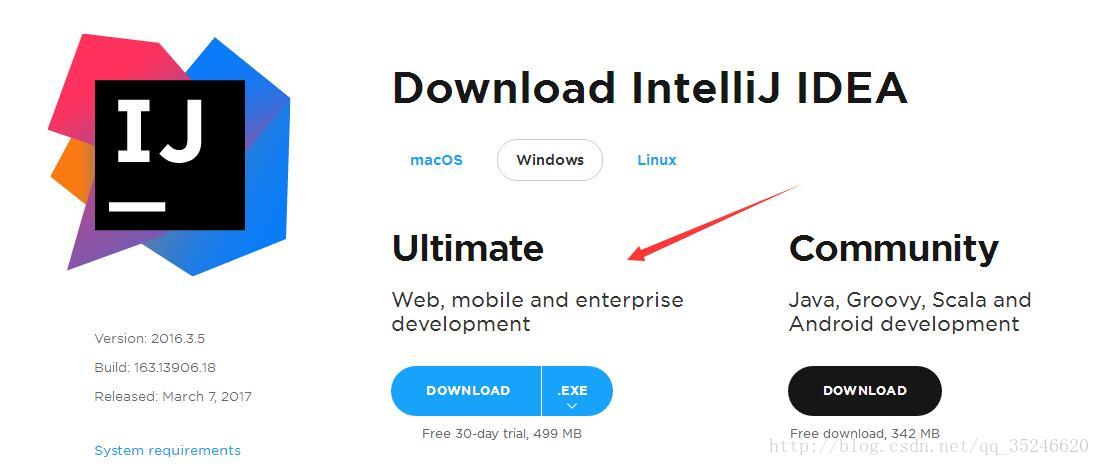
如上圖所示,進入“Download IntelliJ IDEA”頁面,顯然咱們可以看到 IntelliJ IDEA 分為兩個版本,分別為:
旗艦版(Ultimate)
社區版(Community)
其中,旗艦版是收費的,社區版則是免費的。至于兩者的區別嘛,就是旗艦版比社區版的功能更為齊全!如果你想用 IntelliJ IDEA 進行大型項目開發的的話,啥也別說了,下載旗艦版就沒錯了;如果你只是想體驗一下開發的樂趣,下載社區版就足夠了。不過話說回來,雖然 IntelliJ IDEA 旗艦版特別貴,但這在我大中國來說,完全不是事啊!
言歸正傳,點擊“Download”之后,將會進入如下頁面:
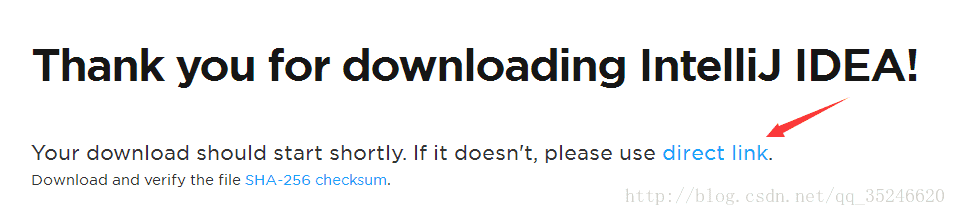
正常情況下,網頁會自動彈出下載提示框的,如下圖所示:
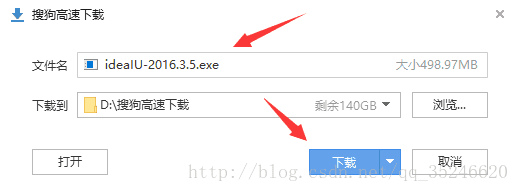
然后直接“下載”就可以啦!但是還有一種不正常的情況,那就是網頁沒有自動彈出下載提示框,這也不用著急,咱們自己點擊“direct link”,同樣可以彈出下載提示框,然后下載即可。
下載完成后,雙擊可執行文件,以博主為例,雙擊下載的“ideaIU-2016.3.5”可執行文件,將會進入“IntelliJ IDEA”安裝頁面,如下圖所示:
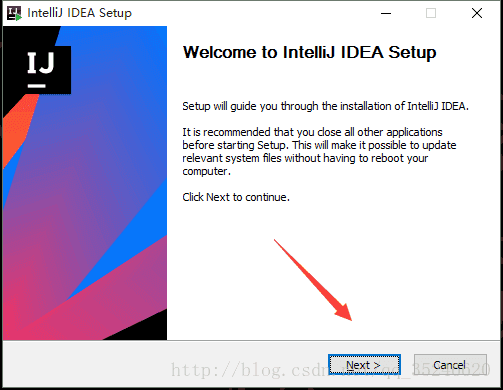
在這一步,毫無疑問,點擊“Next”,進入如下界面:
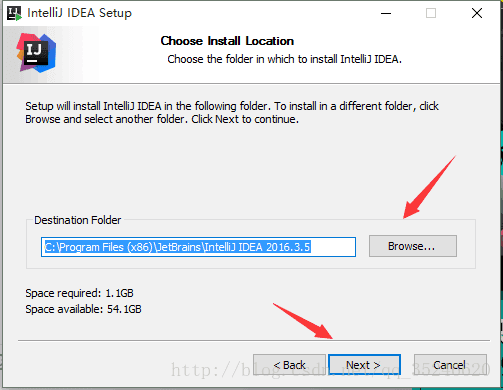
在這里,需要說明一下,IntelliJ IDEA 默認是安裝到 C 盤的“Program Files (x86)”目錄下的,如果咱們想安裝到 C 盤的該目錄下,點擊“Next”即可;如果想修改 IntelliJ IDEA 的安裝目錄,則點擊“Browse”進行修改,如博主修改 IntelliJ IDEA 的安裝目錄后,如下圖所示:
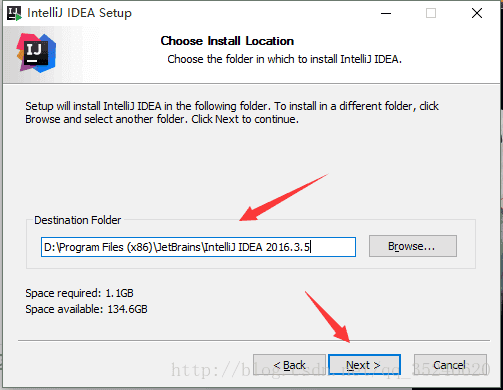
如上圖所示,博主將 IntelliJ IDEA 安裝到了 D 盤的“Program Files (x86)”目錄下,點擊“Next”,進入如下界面:
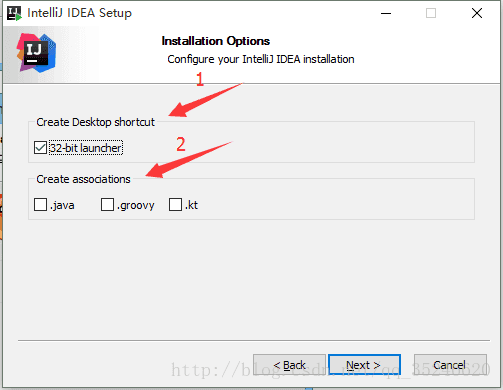
如上面所示,博主標記了兩個記號,接下來,分別講述其作用:
標注1:
表示在桌面上創建一個 IntelliJ IDEA 的快捷方式,這個建議勾選上,不然我們每次啟動 IntelliJ IDEA 都要到安裝目錄下啟動,豈不要累死?
標注2:
表示關聯 .java、.jGrooy 和 .kt 文件,建議不要勾選,否則我們每次打開以上三種類型的文件,都要啟動 IntelliJ IDEA,速度比較慢,而且如果我們僅僅是為了查看文件內容,用 EditPlus 這類輕便的編輯器打開,豈不更加方便?
接下來,點擊“Next”,進入如下界面:
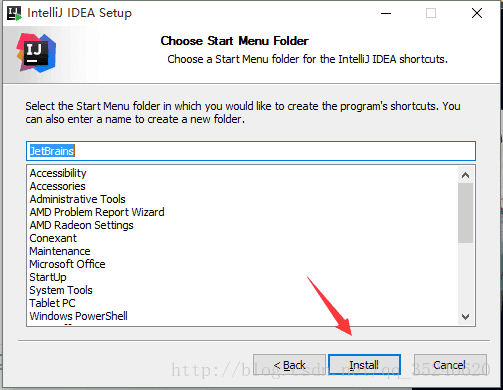
選擇一個“開始菜單文件夾”,這個不用管它,咱們選擇默認的“JetBrains”文件夾就可以,點擊“Install”,進行安裝:
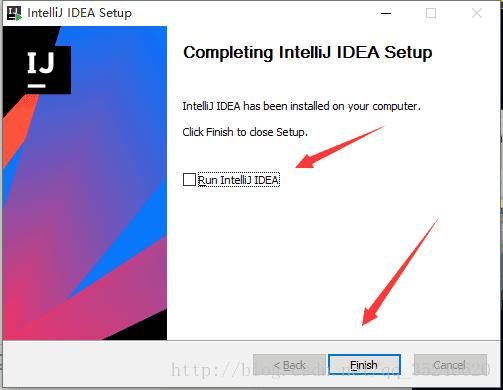
截止到此處,咱們就已經實現了在 Windows 系統下安裝 IntelliJ IDEA 啦!至于接下來,是選擇運行 IntelliJ IDEA 還是直接結束,就看大人您的心情啦!
總結
以上所述是小編給大家介紹的Windows 系統下安裝 IntelliJ IDEA 的方法,希望對大家有所幫助,
- windows服務器第四層負載均衡_基于NLB負載均衡詳解
- 阿里云服務器apache配置SSL證書成功開啟Https的教程
- 在Win2008 r2服務器英文版IIS7.5上Https、SSL的配置方
- Windows服務器SSL證書創建、安裝及配置方法教程
- Windows服務器操作系統安全配置檢查和加固方法
- Windows服務器啟用/禁用SMBv1、SMBv2和SMBv3的方法教
- windows server 2008 r2 DNS服務器配置教程圖文詳解
- Windows Server 2019服務器系統安裝教程圖文詳解
- 如何使用linux的服務器需要進行的配置
- DNS服務器保護方法:幾點保護DNS服務器的有效方法小結
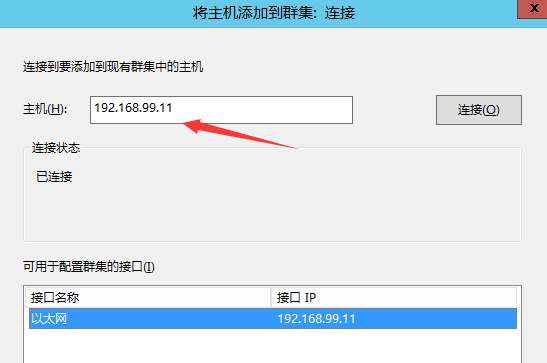
windows服務器第四層負載均衡_基于NLB負載均衡詳解
小編為大家分享一篇windows第四層負載均衡_基于NLB負載均衡詳解,具有很好的參考價值,希望對大家有所幫助。一起跟隨小編過來看看吧...

阿里云服務器apache配置SSL證書成功開啟Https的教程
文章主要介紹了阿里云服務器apache配置SSL證書成功開啟Https(記錄趟過的各種坑),需要的朋友可以參考下環境:阿里云云服務器 Windows Server 2008 標準版 SP2 中文版(趁1212優...
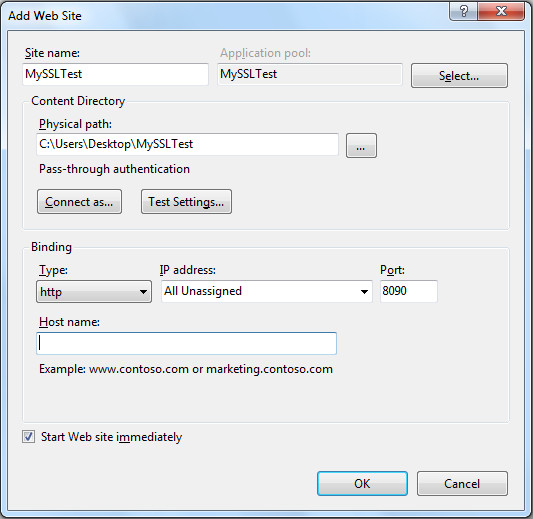
在Win2008 r2服務器英文版IIS7.5上Https、SSL的配置方法
在win2008 r2 英文版 IIS7.5上配置Https,SSL的方法,在非服務器、而且沒有證書頒發機構(Certificate Authority簡稱CA)的開發環境中,配置HTTPS,SSL用于測試或學習 。...
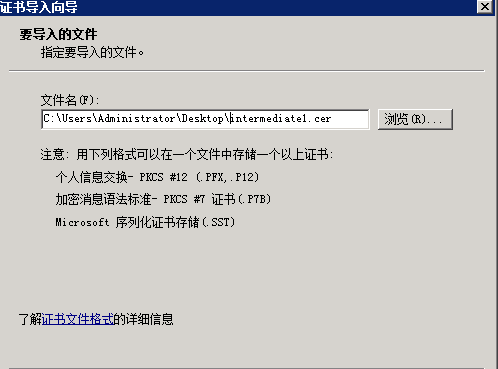
Windows服務器SSL證書創建、安裝及配置方法教程
文章主要介紹了windows服務器ssl證書創建、安裝及配置方法,用IIS發布https網站,SSL的安全服務配置步驟:...
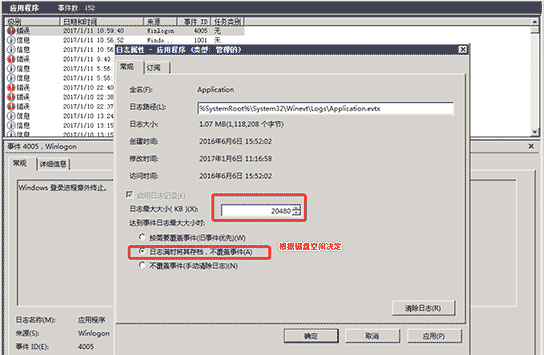
Windows服務器操作系統安全配置檢查和加固方法
本文檔旨在指導系統管理人員或安全檢查人員進行Windows操作系統的安全合規性檢查和配置,需要的朋友可以參考下。1. 賬戶管理和認證授權1.1 賬戶默認賬戶安全禁用Guest賬戶。...
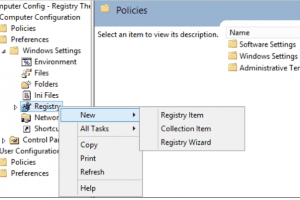
Windows服務器啟用/禁用SMBv1、SMBv2和SMBv3的方法教程
文章主要介紹了如何在 Windows 和 Windows Server 中啟用/禁用 SMBv1、SMBv2 和 SMBv3的方法,需要的朋友可以參考下。如何在 SMB 客戶端和服務器組件上啟用/禁用服務器消息...
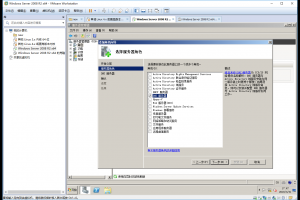
windows server 2008 r2 DNS服務器配置教程圖文詳解
DNS服務器的作用就是幫助用戶使用簡單好記的域名來訪問網絡上的主機和網絡服務。這篇文章主要介紹了windows server 2008 r2 DNS服務器配置圖文教程,需要的朋友可以參考下。...
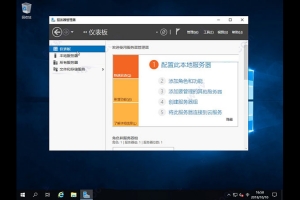
Windows Server 2019服務器系統安裝教程圖文詳解
indows Server 2019是由微軟(Microsoft)官方推出的最新版服務器版操作系統,該系統基于Win Server 2016開發而來,后者是微軟迄今為止普及速度最快的服務器系統。...

如何使用linux的服務器需要進行的配置
這篇文章主要內容就是對如何使用linux的服務器需要進行的配置。根據小編我努力的學習成果,我們現在的進程已經到了對linux服務器的學習,但是當你想要學習linux服務器時...

DNS服務器保護方法:幾點保護DNS服務器的有效方法小結
完成DNS查詢的DNS服務器。使用DNS轉發器的主要目的是減輕DNS處理的壓力,本文收集總結了幾點保護DNS服務器的有效方法。需要的朋友的可以參考下。...

